Sortowanie tekstu alfabetycznie w programie Word to niezwykle przydatna umiejętność, która pozwala na łatwe uporządkowanie dokumentów, list czy tabel. Dzięki kilku prostym krokom można szybko zorganizować informacje w sposób przejrzysty i logiczny. W tym artykule przedstawimy, jak skutecznie zaznaczyć tekst, otworzyć narzędzia sortowania oraz skonfigurować opcje sortowania w Wordzie.
Bez względu na to, czy chcesz uporządkować listę punktowaną, numerowaną, czy też posortować imiona i nazwiska według nazwiska, nasze wskazówki pomogą Ci to zrobić w kilku prostych krokach. Zrozumienie tych procesów nie tylko ułatwi pracę, ale także zwiększy efektywność korzystania z programu Word.
Kluczowe informacje:- Wybierz tekst do sortowania, upewniając się, że każdy element listy jest oddzielnym akapitem.
- Otwórz narzędzia sortowania w zakładce "Narzędzia główne" i kliknij ikonę "Sortuj".
- Skonfiguruj opcje sortowania, wybierając rosnące lub malejące porządki.
- Utrzymuj strukturę listy podczas sortowania punktowanego i numerowanego.
- Sortuj imiona i nazwiska według nazwiska, używając odpowiednich separatorów.
Jak zaznaczyć tekst do sortowania alfabetycznego w Wordzie
Aby skutecznie posortować tekst alfabetycznie w Wordzie, najpierw musisz go odpowiednio zaznaczyć. Wybór tekstu to kluczowy krok, który pozwala na dalsze operacje sortowania. Możesz to zrobić na kilka sposobów, w zależności od tego, co chcesz zaznaczyć - pojedyncze słowa, całe akapity lub listy punktowane.
Najłatwiejszym sposobem zaznaczenia tekstu jest użycie myszy. Kliknij na początku tekstu, a następnie przeciągnij wskaźnik do końca fragmentu, który chcesz wybrać. Alternatywnie, możesz także użyć klawiatury. Przytrzymaj klawisz Shift i użyj strzałek na klawiaturze, aby zaznaczyć poszczególne znaki lub całe linie. Jeśli chcesz zaznaczyć cały akapit, wystarczy kliknąć w jego dowolnym miejscu i dwukrotnie nacisnąć klawisz Ctrl + A, aby zaznaczyć cały dokument.
Wybór odpowiedniego tekstu do sortowania w dokumencie
W kontekście sortowania alfabetycznego, ważne jest, aby każdy element listy był oddzielnym akapitem. Jeśli masz listę punktowaną lub numerowaną, upewnij się, że każdy element jest w nowym akapicie, co pozwoli na prawidłowe sortowanie. Zastosowanie klawisza Enter po każdym elemencie listy jest kluczowe.
- Wybierz tekst, który chcesz posortować, klikając i przeciągając myszą lub używając klawiatury.
- Upewnij się, że każdy element listy jest w osobnym akapicie, aby sortowanie działało poprawnie.
- Możesz użyć skrótu Ctrl + A, aby zaznaczyć cały dokument, jeśli chcesz posortować wszystko.
Jak skonfigurować opcje sortowania alfabetycznego w Wordzie
Gdy już zaznaczysz tekst, który chcesz posortować, kolejnym krokiem jest skonfigurowanie opcji sortowania. W programie Word masz możliwość wyboru różnych metod sortowania, które pozwalają na uporządkowanie tekstu w sposób, który najlepiej odpowiada Twoim potrzebom. Możesz zdecydować, czy chcesz sortować tekst w porządku rosnącym, czyli od A do Z, czy malejącym, czyli od Z do A.Sortowanie rosnące jest przydatne, gdy chcesz uporządkować elementy w kolejności alfabetycznej, co jest szczególnie pomocne w przypadku list czy nazwisk. Z kolei sortowanie malejące może być użyteczne, gdy chcesz, aby najważniejsze lub ostatnie elementy były na górze listy. Warto pamiętać, że wybór odpowiedniej metody sortowania ma znaczenie dla czytelności i organizacji Twojego dokumentu.
Ustawienia sortowania rosnącego i malejącego w Wordzie
Aby skonfigurować opcje sortowania, otwórz okno dialogowe "Sortuj", które znajduje się w zakładce "Narzędzia główne". W tym oknie możesz wybrać, czy chcesz sortować tekst według akapitów. Możesz również zdecydować, czy sortowanie ma być rosnące, czy malejące. Warto również zwrócić uwagę na dodatkowe opcje, takie jak sortowanie według kolumn, jeśli pracujesz z tabelami.- Wybierz opcję sortowania rosnącego, aby uporządkować tekst od A do Z.
- Wybierz opcję sortowania malejącego, aby uporządkować tekst od Z do A.
- Możesz sortować według akapitów lub kolumn, jeśli używasz tabel.
Jak sortować imiona i nazwiska według nazwiska w Wordzie
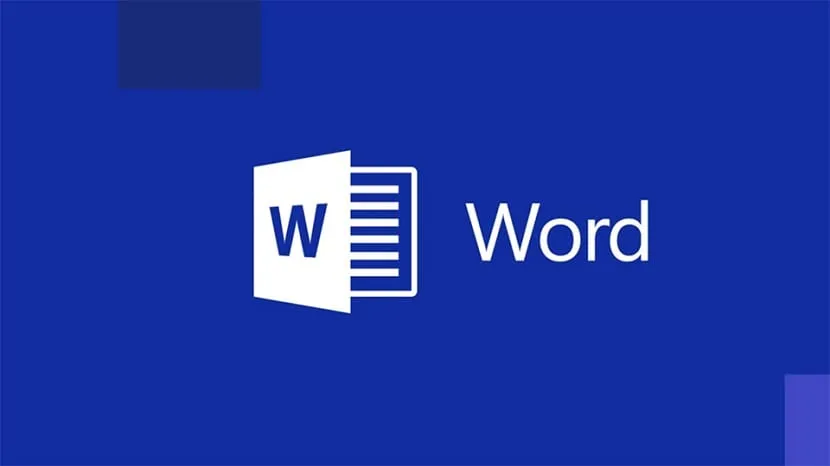
Sortowanie imion i nazwisk w programie Word według nazwiska jest istotnym procesem, który ułatwia organizację danych, zwłaszcza w dokumentach zawierających listy osób. Aby osiągnąć to w sposób efektywny, należy skorzystać z narzędzi sortowania dostępnych w Wordzie. Poprawne sortowanie zapewnia, że dokumenty będą bardziej przejrzyste i łatwiejsze do przeszukiwania.
Aby posortować imiona i nazwiska, najpierw musisz upewnić się, że każdy wpis jest w odpowiednim formacie. Wybierz tekst, a następnie otwórz narzędzie sortowania. W oknie dialogowym wybierz odpowiednie opcje, aby sortować według drugiego słowa, które w przypadku imion i nazwisk jest nazwiskiem. Dzięki temu, sortowanie alfabetyczne będzie odbywać się zgodnie z oczekiwaniami, a wyniki będą uporządkowane w logiczny sposób.
Użycie separatorów do sortowania imion i nazwisk w Wordzie
Aby prawidłowo sortować imiona i nazwiska w programie Word, kluczowe jest użycie odpowiednich separatorów, takich jak spacje. Separator ten pozwala na rozdzielenie imienia od nazwiska, co jest niezbędne do poprawnego sortowania. Gdy zaznaczysz tekst, który chcesz uporządkować, musisz upewnić się, że separator jest właściwie ustawiony w opcjach sortowania.
W oknie dialogowym sortowania wybierz opcję sortowania według drugiego słowa, co w przypadku imion i nazwisk oznacza sortowanie według nazwiska. Dzięki temu Word będzie w stanie zidentyfikować, które elementy są nazwiskami i uporządkować je alfabetycznie. Przykładowo, jeśli masz listę imion i nazwisk, jak "Jan Kowalski" i "Anna Nowak", sortowanie według nazwiska spowoduje, że "Anna Nowak" pojawi się przed "Janem Kowalskim".
- Upewnij się, że imiona i nazwiska są rozdzielone spacjami, aby program Word mógł je poprawnie zidentyfikować.
- Wybierz opcję sortowania według drugiego słowa w oknie dialogowym sortowania.
- Przykładowe imiona i nazwiska: "Marek Wiśniewski", "Katarzyna Nowicka".
| Imię i Nazwisko | Separator |
| Jan Kowalski | |
| Anna Nowak | |
| Marek Wiśniewski | |
| Katarzyna Nowicka | |
| Piotr Zawadzki | |
| Maria Kaczmarek |
Jak wykorzystać sortowanie alfabetyczne w analizie danych w Wordzie
Sortowanie alfabetyczne w Wordzie to nie tylko technika porządkowania imion i nazwisk, ale również potężne narzędzie do analizy danych. Możesz wykorzystać tę funkcjonalność do organizacji większych zbiorów informacji, takich jak listy klientów, dane kontaktowe czy wyniki badań. Używając sortowania, możesz szybko zidentyfikować duplikaty, błędy lub brakujące dane, co znacznie ułatwia proces weryfikacji i porządkowania informacji.
W przyszłości, wraz z rozwojem technologii, program Word może zyskać jeszcze bardziej zaawansowane opcje sortowania, które będą integrować się z innymi narzędziami do analizy danych. Na przykład, możliwość importowania danych z arkuszy kalkulacyjnych i automatycznego sortowania ich według zdefiniowanych kryteriów mogłaby znacznie przyspieszyć pracę w dokumentach. Takie rozwiązania mogą zrewolucjonizować sposób, w jaki organizujemy i analizujemy dane w naszych dokumentach, czyniąc je bardziej dynamicznymi i interaktywnymi.





